近期有不少用户反馈,在使用条码打印软件时遇到标签内容偏移或打印不全的情况。这类问题大多是因为软件或打印机中的纸张参数与实际使用的标签纸尺寸不匹配所致。那么,该如何正确配置标签纸参数呢?以下以一排两列的双排标签为例,详细介绍如何在条码打印软件中精确设置纸张大小、行列间距及边距,确保打印布局与实物完全一致,实现精准输出。
1、 当打印出现错位或内容缺失时,首先应进入条码打印软件的“文档设置”界面,在“纸张”选项中重新配置尺寸。此处,纸张高度应设置为单个标签的实际高度——20毫米,宽度则对应底纸的总宽度——64毫米。所有尺寸必须基于实际测量数据准确填写,这是保证内容对齐和完整打印的关键步骤。
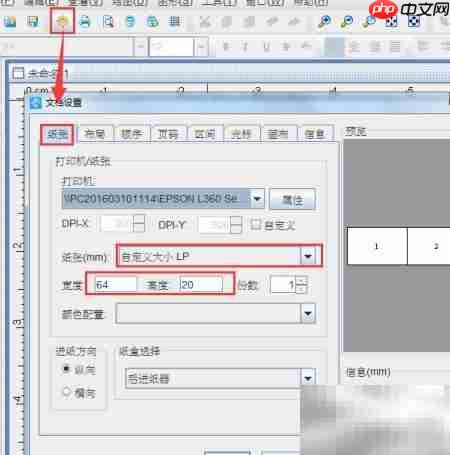
2、 接着进入“布局”设置页面,将标签排列方式设为1行2列,左右边距均设定为1mm,上下边距可保留默认值。同时勾选“标签间距”选项,将水平间距设置为2mm,垂直间距无需更改。完成上述设置后,系统会自动计算每个标签的可用区域,无需手动调整标签尺寸。右侧预览窗口可实时显示标签的整体排版效果,方便用户核对是否符合实际需求。
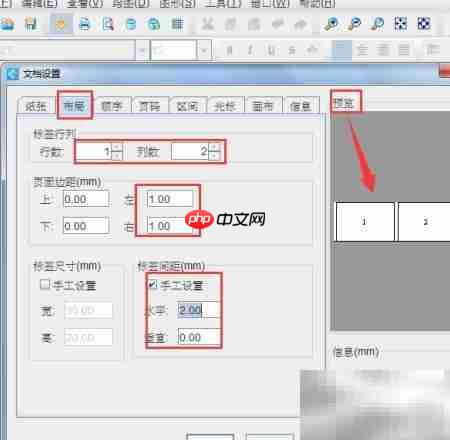
3、 完成软件端的纸张配置后,重新执行打印测试。若仍存在位置偏差或出纸异常,需检查打印机内部的纸张类型设置及传感器定位是否正确。建议运行一次打印机自校准程序,提升识别精度。倘若问题持续存在,推荐联系设备厂商获取专业的技术支持与解决方案。
以上就是条码软件双排标签打印设置的详细内容,更多请关注php中文网其它相关文章!




Copyright 2014-2025 https://www.php.cn/ All Rights Reserved | php.cn | 湘ICP备2023035733号